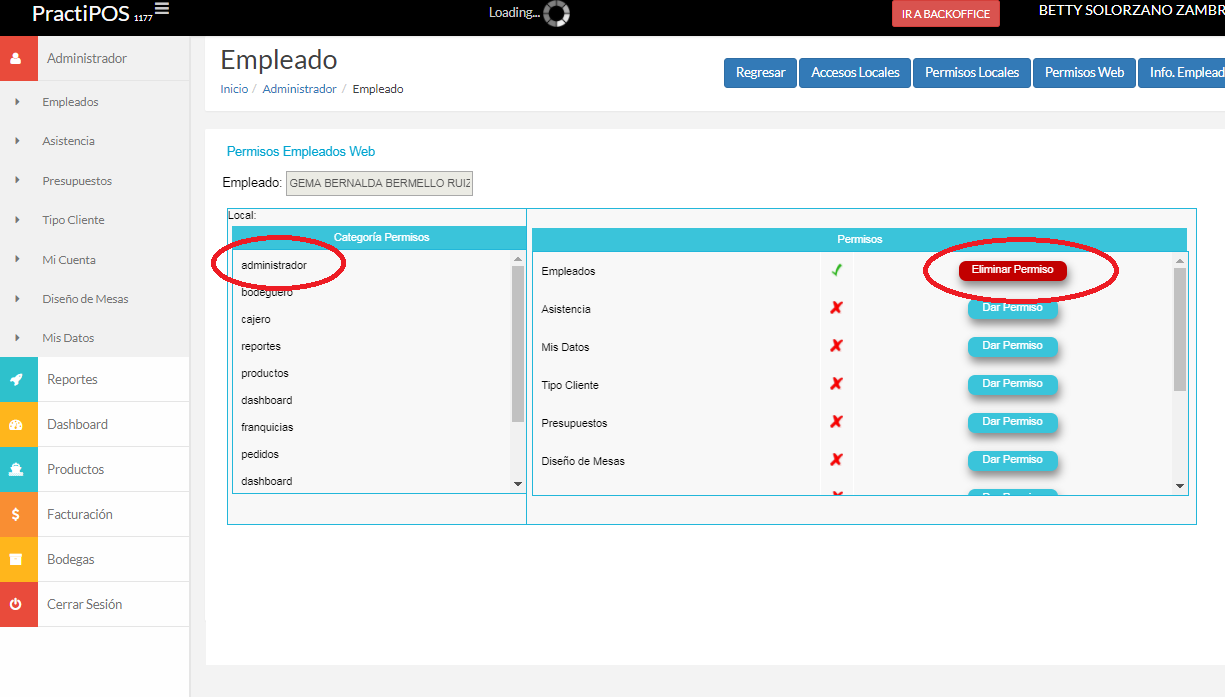Cómo asignar permisos a empleados en Practisis 3
Descripción : Paso a paso
Como asignar permisos a empleados en Practisis 3
Fecha:2020/06/15
Dirigido a: Este tutorial está dirigido al Administrador
Ingresamos en la parte de Administrador -> Empleados
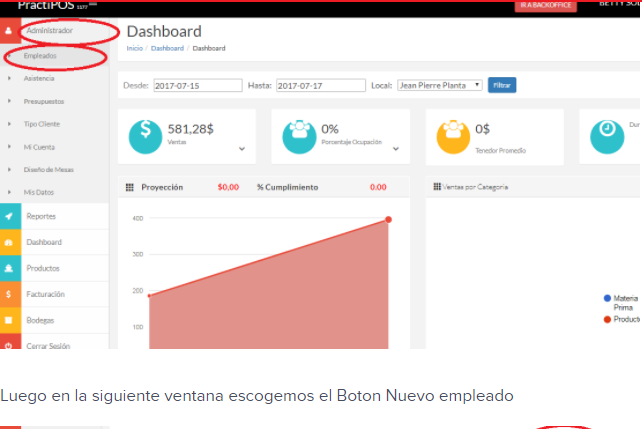
En la siguiente pantalla elegimos al empleado al cual le vamos a dar los permisos y le damos en el click en el boton de configuración
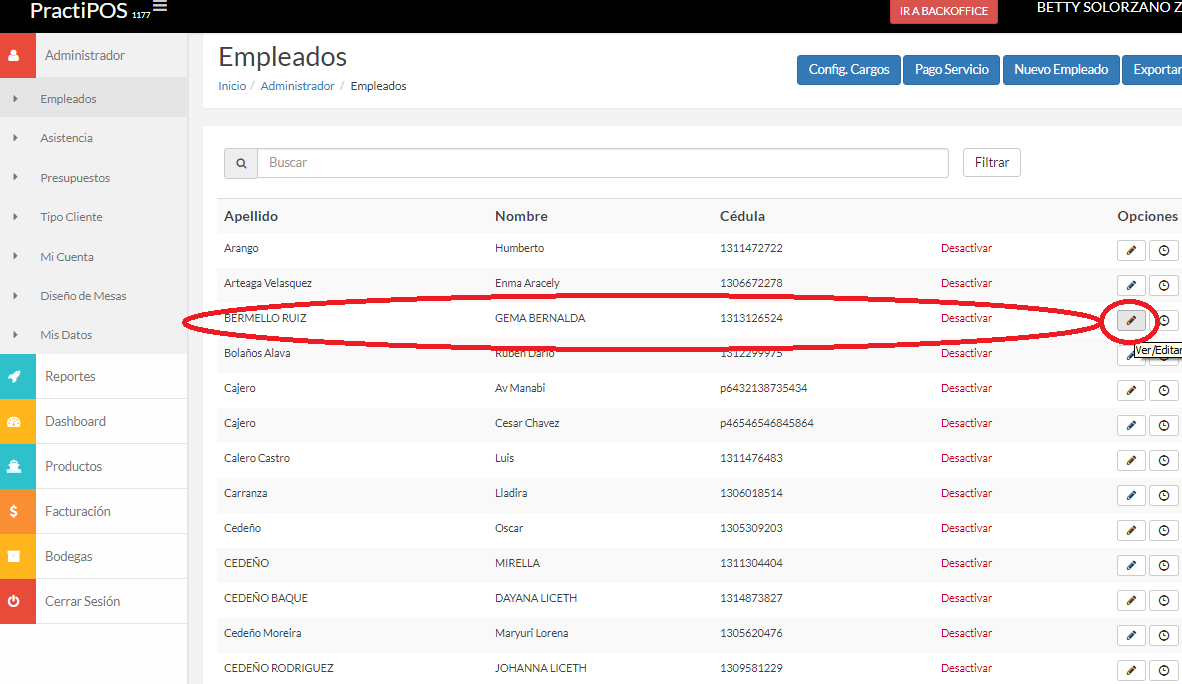
en la siguiente ventana debemos escoger la opcion de permisos que le vamos a dar al empleado, y teemos de 2 tipos:
1.- Permisos de punto de venta
Este aplica a los empleados que trabajan directamente en el punto de venta como cajeros, meseros, bartenders etc etc y los permisos se los conceden ingresando a los botones de Accesos Locales y posteriormente al de los permisos locales
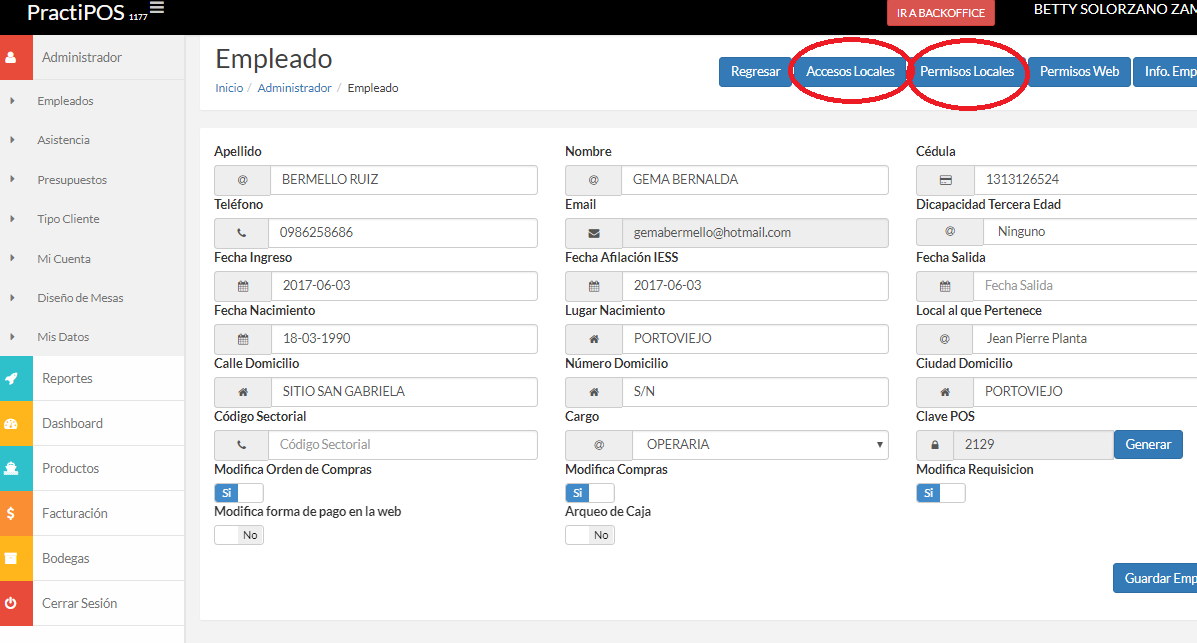
Accesos locales son los botones que tiene acceso dentro del sistema y Permisos locales que tiene permitido hacer dentro de los botones.
Accesos locales
Se da un click en los botones que deseamos activar para este empleado dentro del sistema y el boton cambiara de color de azul a rojo, para quitarlo asi mismo le damos click encima hasta que cambie de color
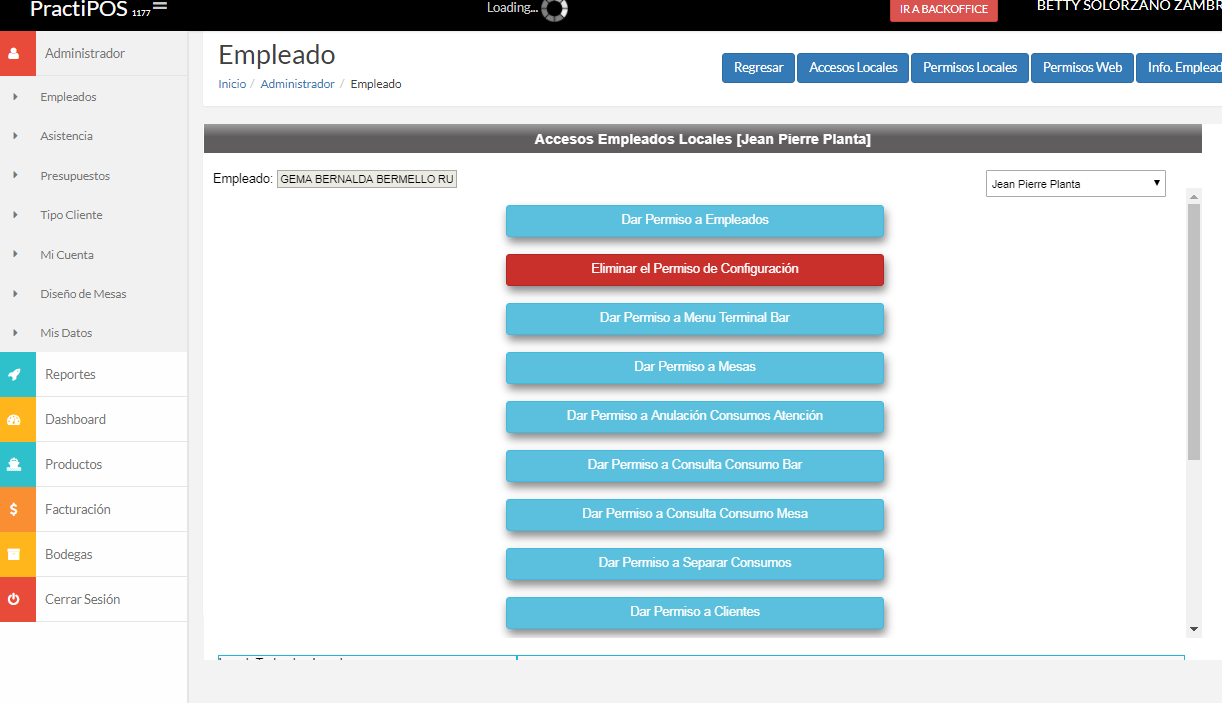
Permisos locales
En esta opción debemos darle click primero en la categoría en la que queremos dar el permiso en este ejemplo es la categoría de facturación, y le damos click en la opcion de Cierre de caja y se activa esa opcion, las que permanecen con el color diferente significa que ese permiso no esta concedido para ese empleado.
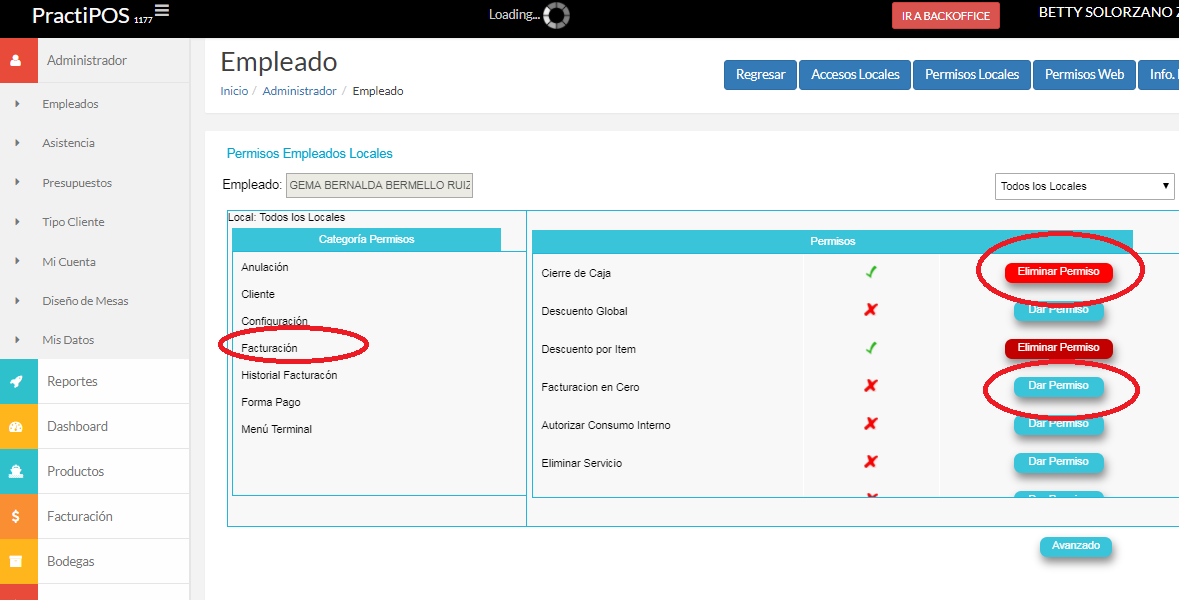
2.- Permisos WEB
En esta parte del sistema se dan los permisos para los empleados que manejan la parte web del sistema (compras, inventario, contabilidad), y como se describe en los puntos anteriores se conceden los permisos dandole click en las opciones hasta que cambien de color de azul a rojo